Episódio
Criar unidade de instalação USB inicializável do Windows Server 2016 passo a passo
Esses procedimentos foram escritos e testados usando o Windows Server 2016 Technical Preview 5, mas devem funcionar em qualquer versão do Windows Server ou Windos Desktop versão 8 ou superior. Eles devem funcionar em versões anteriores do Windows 10, Winndows 8, Windows Server 2012, Windows 7 e Windows Vista e Windows Server 2008 ou Windows Server 2008 R2. Nota: este post NÃO usa nenhum .EXE para download. Este é o longo caminho. Se você quiser criar um USB inicializável com o Windows 10 usando o executável, consulte: Baixar o Windows 10 e Criar pen drive USB inicializável para inicialização para instalação PLUS Data Migration. A unidade USB que criei com estas instruções foi usada para instalar com êxito o Windows Server 2016 TP5 em bare metal com apenas uma unidade interna que foi apagada durante a instalação.
Se você não tiver a mídia, você precisará fazer o download. Consulte Windows Server 2016 para obter a visualização técnica. Você também pode baixar de MSDN.MICROSOFT.COM ou outro serviço de assinatura.
1) Clique duas vezes no arquivo ISO para montá-lo (ou montar o ISO) e anote a letra da unidade. No meu caso é a unidade I:
2) Coloque a chave USB Thumb Drive no computador e anote a letra da unidade e o tamanho do disco. No meu caso é D: e 32gb Você provavelmente precisará de pelo menos uma unidade de 8gb, pois os bits exigirão 4.9gb .
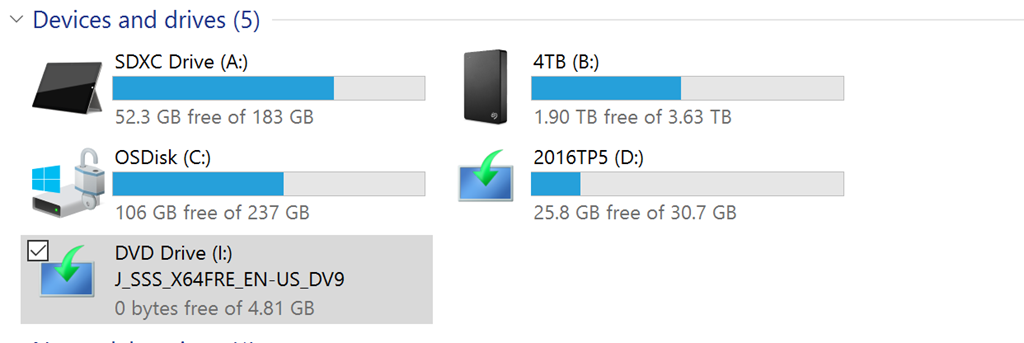
- Você precisa executar um prompt de comando elevado. Início | digite cmd | Clique com o botão direito do mouse em cmd (parte superior do menu) | Executar como Administrador (aceitar a solicitação de elevação)
NOTA URGENTE: Os comandos a seguir apagarão completamente o disco sem aviso, portanto, certifique-se de selecionar o disco adequado. Eu recomendo fortemente que você tenha um bom backup antes de executar. Também recomendo que você desconecte todas as unidades externas para limitar possíveis erros.
4) Em seguida, você executará o Diskpart para preparar o disco para o sistema operacional {ponto de interrogação "?" abaixo deve ser substituído pelo número do disco da unidade que você está usando}
Veja a postagem completa no blog em Criar pen drive USB inicializável do Windows Server 2016 para instalar o sistema operacional para obter comandos e etapas detalhadas
5) Agora precisamos copiar o setor de inicialização. Você ainda deve estar na janela do prompt de comando
Veja a postagem completa no blog em Criar pen drive USB inicializável do Windows Server 2016 para instalar o sistema operacional para obter comandos e etapas detalhadas
- Agora só precisamos copiar arquivos... (Você ainda deve estar na janela do DOS)
Veja a postagem completa no blog em Criar pen drive USB inicializável do Windows Server 2016 para instalar o sistema operacional para obter comandos e etapas detalhadas
- Quando a cópia terminar, você pode inicializar na unidade USB e ela será tratada como um DVD conectado. Lembre-se, você pode ter que dizer ao seu computador para inicializar no dispositivo USB, o que muitas vezes é feito a partir de "F12" ou opções de inicialização em suas configurações de BIOS / UEFI.
Veja a postagem completa no blog em Criar pen drive USB inicializável do Windows Server 2016 para instalar o sistema operacional para obter comandos e etapas detalhadas
Esses procedimentos foram escritos e testados usando o Windows Server 2016 Technical Preview 5, mas devem funcionar em qualquer versão do Windows Server ou Windos Desktop versão 8 ou superior. Eles devem funcionar em versões anteriores do Windows 10, Winndows 8, Windows Server 2012, Windows 7 e Windows Vista e Windows Server 2008 ou Windows Server 2008 R2. Nota: este post NÃO usa nenhum .EXE para download. Este é o longo caminho. Se você quiser criar um USB inicializável com o Windows 10 usando o executável, consulte: Baixar o Windows 10 e Criar pen drive USB inicializável para inicialização para instalação PLUS Data Migration. A unidade USB que criei com estas instruções foi usada para instalar com êxito o Windows Server 2016 TP5 em bare metal com apenas uma unidade interna que foi apagada durante a instalação.
Se você não tiver a mídia, você precisará fazer o download. Consulte Windows Server 2016 para obter a visualização técnica. Você também pode baixar de MSDN.MICROSOFT.COM ou outro serviço de assinatura.
1) Clique duas vezes no arquivo ISO para montá-lo (ou montar o ISO) e anote a letra da unidade. No meu caso é a unidade I:
2) Coloque a chave USB Thumb Drive no computador e anote a letra da unidade e o tamanho do disco. No meu caso é D: e 32gb Você provavelmente precisará de pelo menos uma unidade de 8gb, pois os bits exigirão 4.9gb .
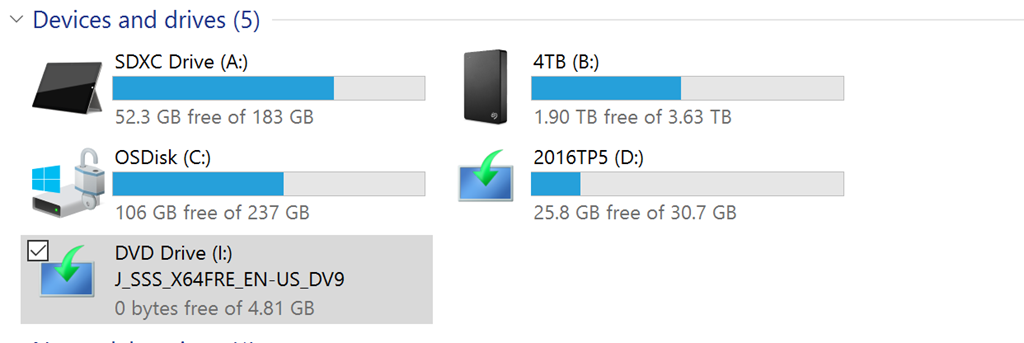
- Você precisa executar um prompt de comando elevado. Início | digite cmd | Clique com o botão direito do mouse em cmd (parte superior do menu) | Executar como Administrador (aceitar a solicitação de elevação)
NOTA URGENTE: Os comandos a seguir apagarão completamente o disco sem aviso, portanto, certifique-se de selecionar o disco adequado. Eu recomendo fortemente que você tenha um bom backup antes de executar. Também recomendo que você desconecte todas as unidades externas para limitar possíveis erros.
4) Em seguida, você executará o Diskpart para preparar o disco para o sistema operacional {ponto de interrogação "?" abaixo deve ser substituído pelo número do disco da unidade que você está usando}
Veja a postagem completa no blog em Criar pen drive USB inicializável do Windows Server 2016 para instalar o sistema operacional para obter comandos e etapas detalhadas
5) Agora precisamos copiar o setor de inicialização. Você ainda deve estar na janela do prompt de comando
Veja a postagem completa no blog em Criar pen drive USB inicializável do Windows Server 2016 para instalar o sistema operacional para obter comandos e etapas detalhadas
- Agora só precisamos copiar arquivos... (Você ainda deve estar na janela do DOS)
Veja a postagem completa no blog em Criar pen drive USB inicializável do Windows Server 2016 para instalar o sistema operacional para obter comandos e etapas detalhadas
- Quando a cópia terminar, você pode inicializar na unidade USB e ela será tratada como um DVD conectado. Lembre-se, você pode ter que dizer ao seu computador para inicializar no dispositivo USB, o que muitas vezes é feito a partir de "F12" ou opções de inicialização em suas configurações de BIOS / UEFI.
Veja a postagem completa no blog em Criar pen drive USB inicializável do Windows Server 2016 para instalar o sistema operacional para obter comandos e etapas detalhadas
Tem comentários? Envie um problema aqui.